Nonaktifkan Perlindungan Anti-Malware Peluncuran Dini Secara Permanen di Windows 10
Seperti yang mungkin sudah Anda ketahui dari artikel kami sebelumnya, Windows 10 hadir dengan driver Early Launch Anti-malware (ELAM) khusus untuk keamanan dan perlindungan yang lebih baik. Berikut cara menonaktifkannya secara permanen.
Driver Early Launch Anti-malware (ELAM) adalah driver khusus yang dikirimkan dengan Windows 10 out-of-the-box. Ini diaktifkan secara default dan berfungsi untuk melindungi sistem operasi dari ancaman saat boot awal. Ini adalah driver boot-start pertama Windows 10 dimulai. Ini memeriksa driver boot-start lainnya dan memungkinkan evaluasi driver tersebut. Hal ini memungkinkan sistem operasi untuk memutuskan apakah driver tertentu harus diinisialisasi atau apakah harus diklasifikasikan sebagai malware.
Teknik ini efektif terhadap rootkit, yang dapat bersembunyi dari perangkat lunak keamanan menggunakan driver khusus yang mereka instal.
Jika driver yang diperlukan ditandai karena positif palsu, driver tersebut tidak akan dimuat oleh sistem operasi. Tergantung pada drivernya, terkadang Windows 10 tidak dapat memulai tanpanya. Dalam kasus lain, driver malware dapat mencegah sistem operasi melakukan booting secara sengaja, dan satu-satunya cara untuk menyelesaikan masalah adalah menonaktifkan sementara atau permanen Anti-Malware Peluncuran Awal perlindungan. Ini akan memungkinkan Anda untuk memperbarui driver yang bermasalah atau menghapusnya.
Untuk Menonaktifkan Perlindungan Anti-Malware Peluncuran Dini Secara Permanen di Windows 10, lakukan hal berikut.
- Buka dan prompt perintah yang ditinggikan.
- Ketik berikut ini:
bcdedit /set {saat ini} nonaktifkan driver elam ya -
Mulai ulang Windows 10.
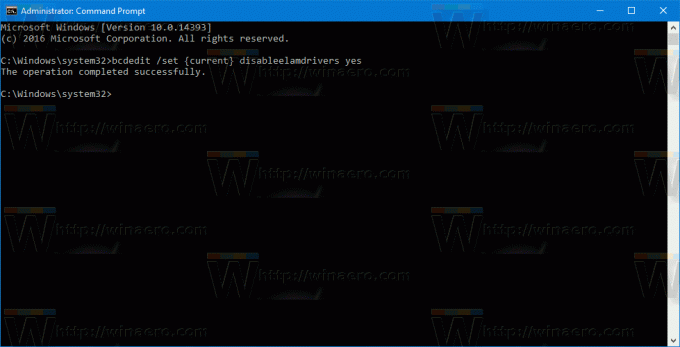
Kamu selesai. Untuk mengembalikan perubahan ini dan mengaktifkan Perlindungan Anti-Malware Peluncuran Awal, lakukan hal berikut.
- Buka prompt perintah yang ditinggikan.
- Ketik berikut ini:
bcdedit /set {saat ini} nonaktifkan driver elam aktif - Mulai ulang Windows 10.

Itu dia. Terima kasih kepada pembaca kami "MazterGee" untuk berbagi tip ini.

